En este corto post te mostraré cómo habilitar de manera permanente el menú contextual con todas las opciones o menú del clic derecho completo en Windows 11.
Con las versiones anteriores, al hacer clic derecho en el Explorador de Windows teníamos varias opciones. Ahora con Windows 11 aparecen pocas opciones y nos da la opción de “Mostrar más opciones”:
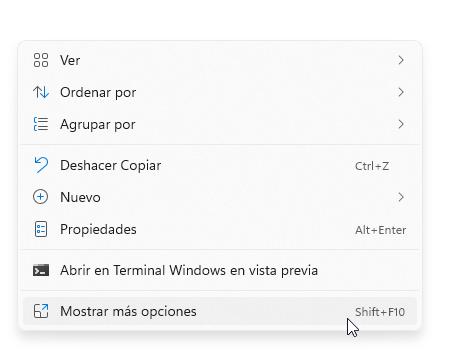
Esto es un poco molesto para los que estamos acostumbrados a ver todas las opciones. Por ejemplo, en mi caso necesito la opción de Abrir con Visual Studio Code y Agregar al archivo con WinRAR.
Entonces veamos cómo “Mostrar más opciones” por defecto en el menú contextual del explorador de archivos de Windows 11.
Mostrar todas las opciones en menú contextual W11
Basta con que abras el CMD o símbolo del sistema y ejecutes:
reg.exe add "HKCU\Software\Classes\CLSID\{86ca1aa0-34aa-4e8b-a509-50c905bae2a2}\InprocServer32" /f /ve
Es decir, copia y pega el comando. Luego presiona Enter. Ahora reinicia la computadora y podrás ver el menú del clic derecho completo con todas las opciones por defecto:
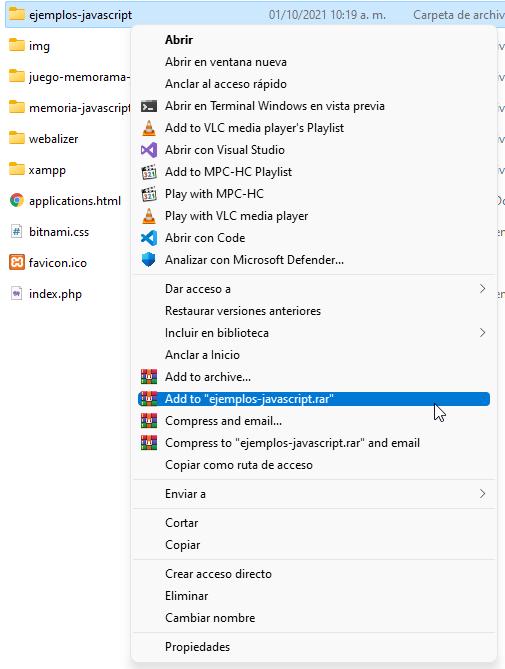
Y así es como aparecerán todas las opciones dependiendo de los programas que tengas. En mi caso estoy acostumbrado a eso y por eso es que decidí revertir eso de Windows 11 que usaba en versiones anteriores como Windows 10.
Si quieres que vuelva a la normalidad, ejecuta:
reg.exe delete "HKCU\Software\Classes\CLSID\{86ca1aa0-34aa-4e8b-a509-50c905bae2a2}" /f
Todo esto lo he sacado de un hilo de Reddit.